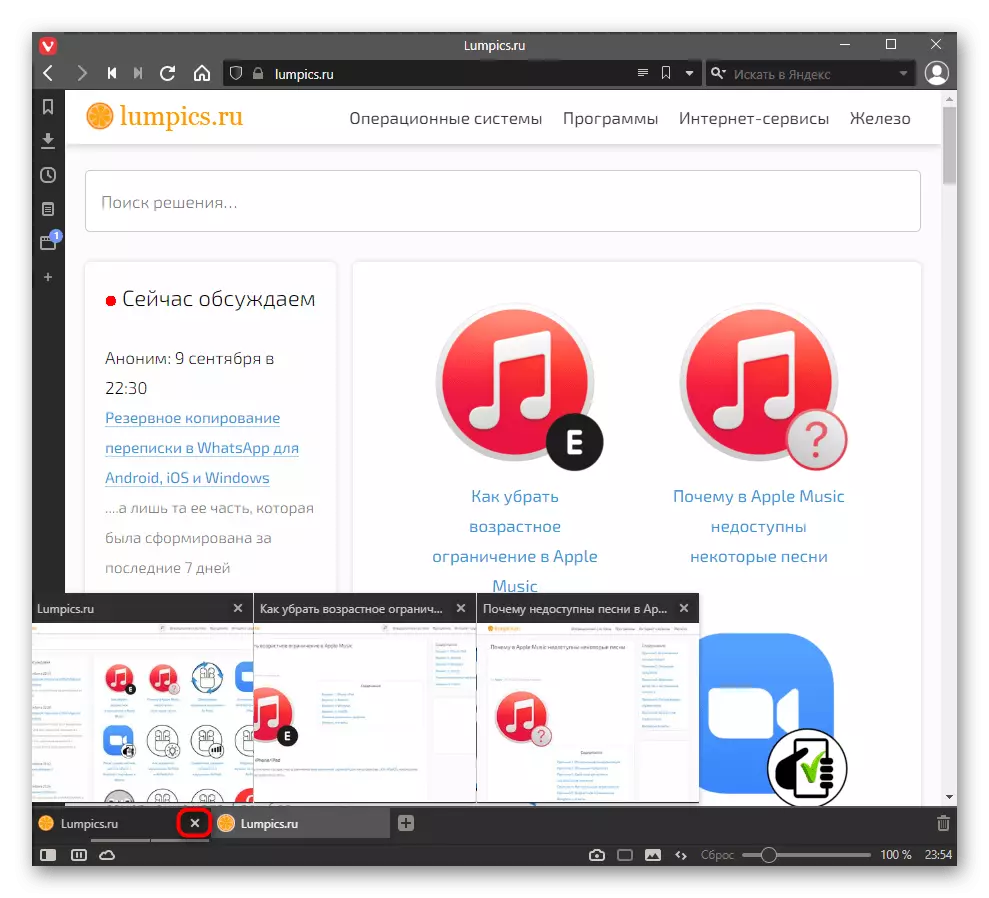Metodu 1: buttuna fuq it-tab
Ovvjament, il-metodu ewlieni u l-iktar użat biex jingħalaq il-paġni huwa li tagħfas il-buttuna li tinsab fuq in-naħa tal-lemin ta 'kull tab fuq il-panel. Huwa muri għal tabs attivi u ta 'sfond.
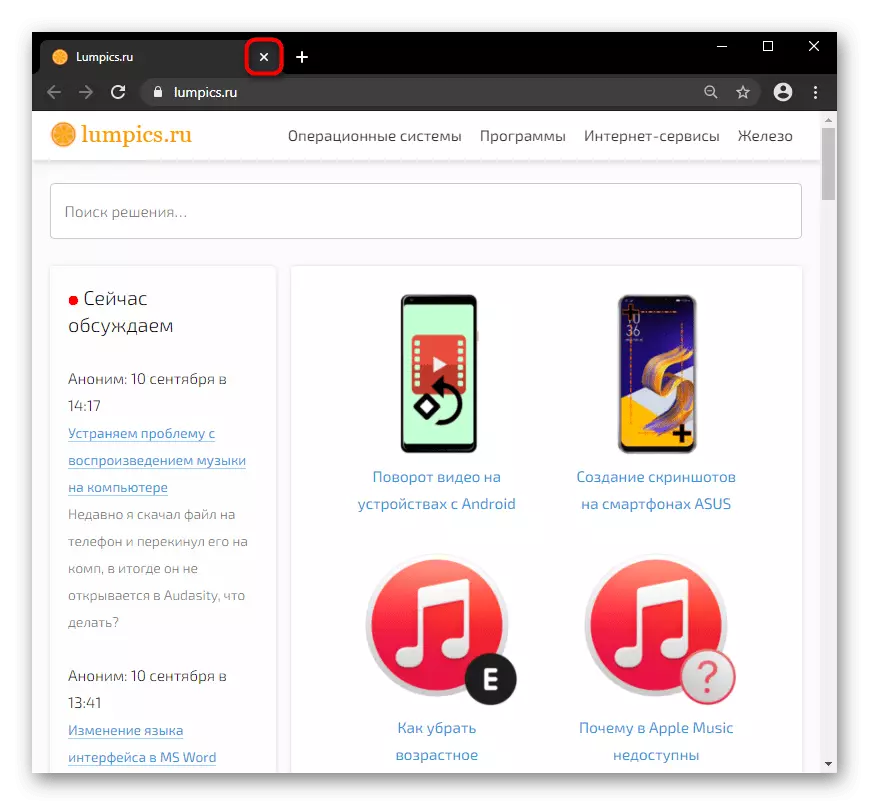
Wieħed għandu jżomm f'moħħu li meta tiftaħ ħafna indirizzi, il-buttuna għall-buttuna ma tibqax, għalhekk il- "Cross" hija murija biss għat-tab attiv. Għalhekk, biex tagħlaq tab speċifiku, ikollok taqleb għaliha l-ewwel, u mbagħad tagħlaq.
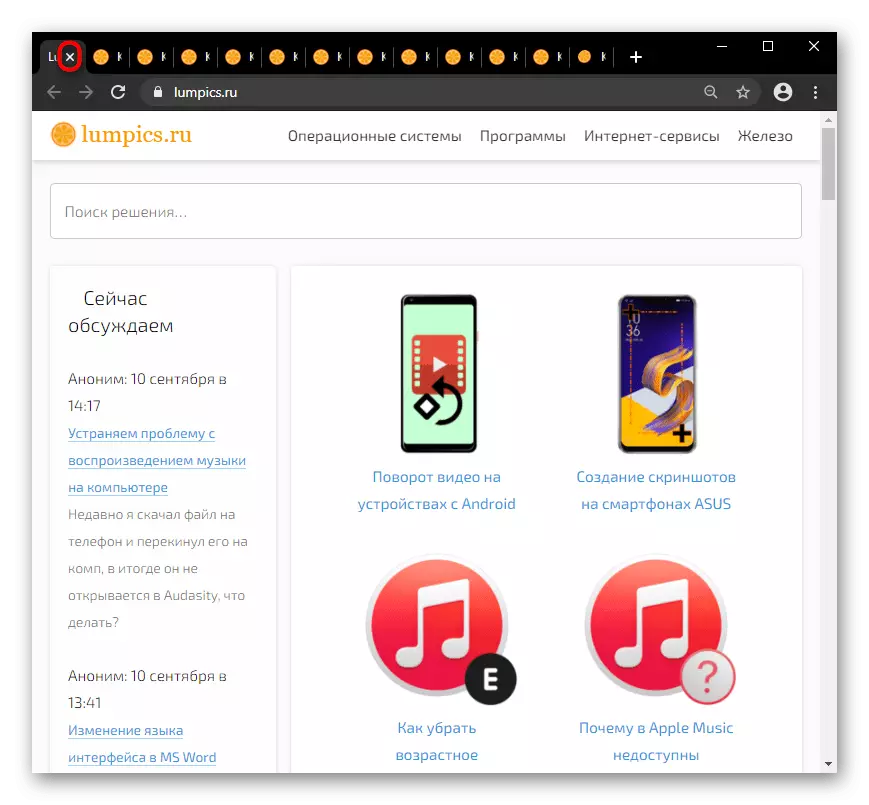
Metodu 2: tastiera tastiera
Kważi l-web browsers kollha għandhom sett ta 'ċavetta sħuna identika, u għalhekk huwa possibbli li tintuża din l-għażla biex tagħlaq it-tab kurrenti mingħajr maws. Fil-biċċa l-kbira tal-każijiet, dan huwa kombinazzjoni taċ-ċwievet Ctrl + W. Agħfashom kwalunkwe numru ta 'drabi, u b'hekk tagħlaq it-tabs li qed isiru attivi wara l-għeluq ta' qabel attiv.Metodu 3: Tabs tal-Menus tal-Kuntest
Billi tikklikkja fuq it-tab tal-maws it-tajjeb, tiftaħ il-menu tal-kuntest b'karatteristiċi addizzjonali. Fost dawn hemm oġġett klassiku għal "viċin", jisporġu 'l quddiem l-analogu tal-buttuna "Cross" mill-ewwel metodu u aktar konvenjenti meta tintuża numru kbir ta' tabs. Sejħa dan il-menu, ma jkollokx bżonn taqleb għal paġna oħra u tagħlaqha bil-buttuna, li hija rilevanti speċjalment għal sidien ta 'PCs ta' enerġija baxxa u laptops, li ħafna drabi jħottu l-korpi ta 'l-isfond għall-ewwel appell lilhom.
Madankollu, tnejn minn dawn il-karatteristiċi huma aktar interessanti hawnhekk: "Agħlaq Tabs oħra" u "Tabs Agħlaq fuq il-lemin". Fl-ewwel każ, il-paġni kollha jingħalqu ħlief dik li fuqha int, u fit-tieni - dak kollu li hu eliġibbli huwa attiv attiv.
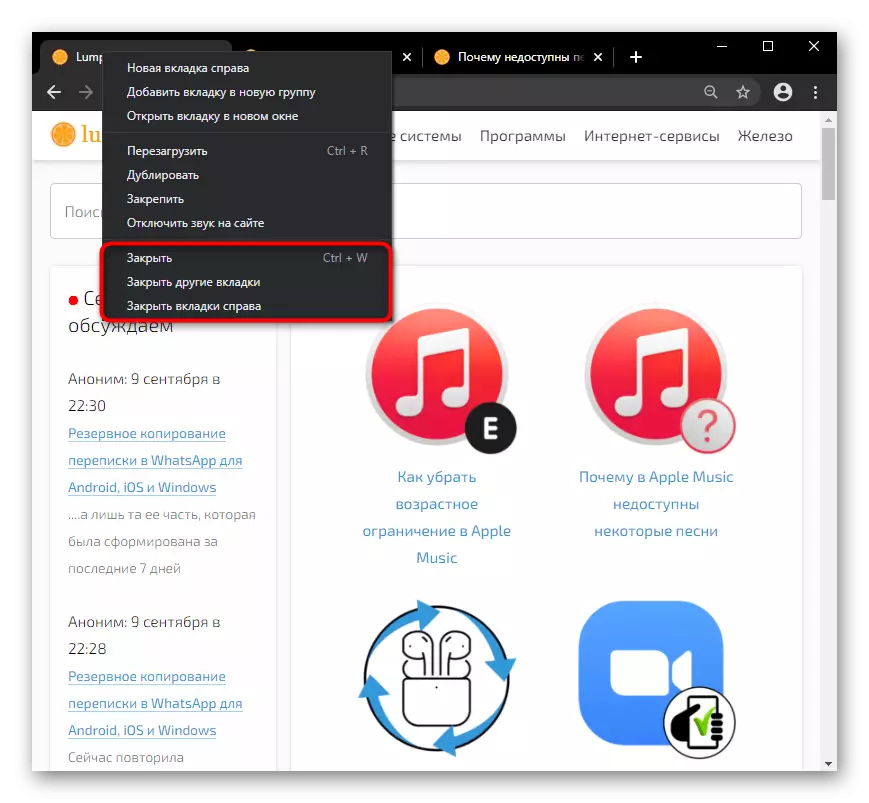
Tista 'wkoll "tiffissa" it-tabs mixtieqa permezz tal-istess menu tal-kuntest, jekk trid tagħlaq kollox ħlief il-par ta' truppi tal-paġna.
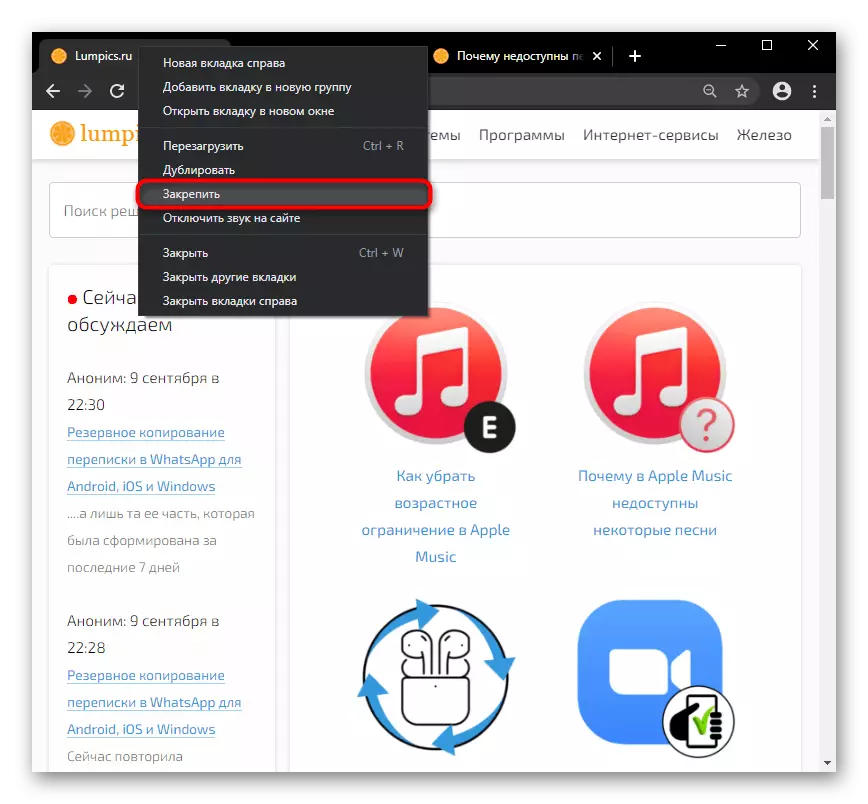
Imbagħad uża, per eżempju, l-għażla "tagħlaq tabs oħra", li minħabba li assolutament il-paġni kollha jingħalqu, ħlief għal fiss. Ftakar li l-mehmuża se tibqa 'kif ġej u l-ħin li jmiss tiftaħ il-browser, jekk ma tiftaħhomx manwalment, jew il-parametri tal-istartjar tagħha ġew konfigurati (mur l-artiklu "Avvanzata: Għażliet Bidu tal-Browser" biex titgħallem aktar), jew tieqa b'paġni fissi ġie sostitwit vojt (aqra l-metodu li ġej).
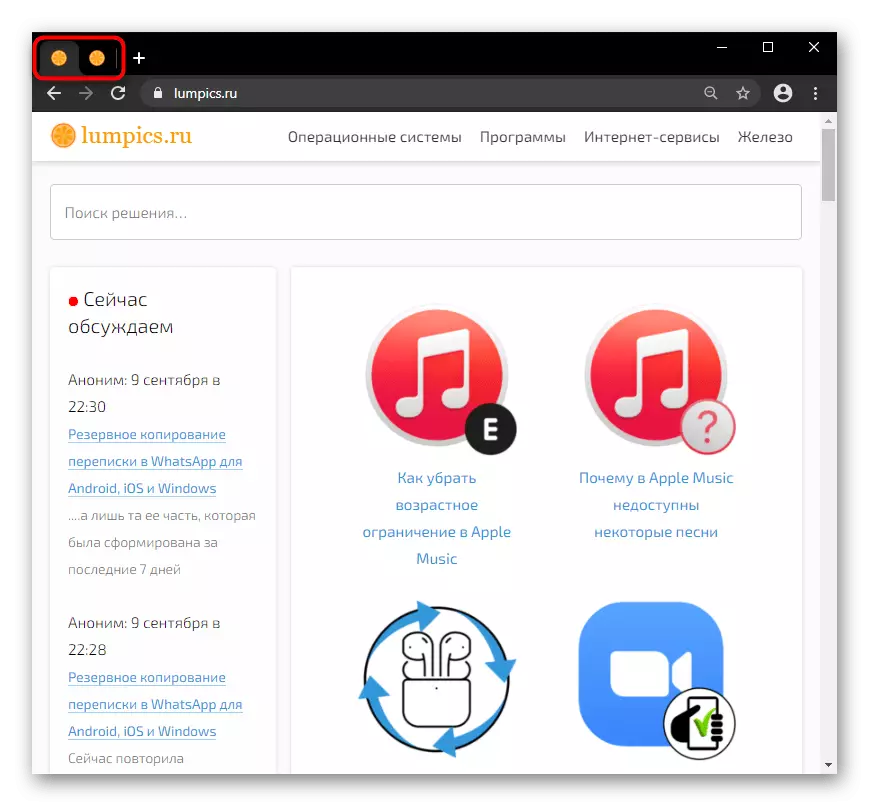
Metodu 4: Sejħa tieqa ġdida
Għażla oħra istantanjament qrib il-paġni kollha - Ftuħ ta 'tieqa ġdida permezz tal- "Menu" tal-programm.

Se jkun meħtieġ li sempliċement tagħlaq it-tieqa preċedenti b'tabs fuq il- "cross" fin-naħa ta 'fuq tal-lemin. F'sitwazzjoni bħal din, il-paġni kollha se jingħalqu, anke ffissati, jikkunsidrawha.

Metodu 5: ġesti tal-ġrieden
Ieħor, mhux l-aktar popolari, iżda konvenjenti għal xi metodu, huwa l-tab għeluq tal-ġurdien ġest. Din il-funzjoni mhix mibnija fil-browsers kollha, f'konnessjoni magħha l-ewwel għandek bżonn tfittex għaliha permezz tal-qasam tat-tfittxija fis- "Settings". Pereżempju, huwa f'Yandex.Browser, għalhekk, fl-eżempju tagħha, aħna se nikkunsidraw aktar twettiq tal-kompitu.
Għal Google Chrome u browsers oħra li ma jappoġġjawx movimenti, tista 'tuża kwalunkwe estensjoni, pereżempju, ġesti bil-maws. Għal din iż-żieda, ir-rabta hawn taħt hija struzzjoni dettaljata dwar l-użu (ara "Ħarsa ġenerali" fuq il-paġna tal-installazzjoni).
Niżżel il-ġesti ta 'estensjoni bil-maws mill-ħanut tal-kromju online
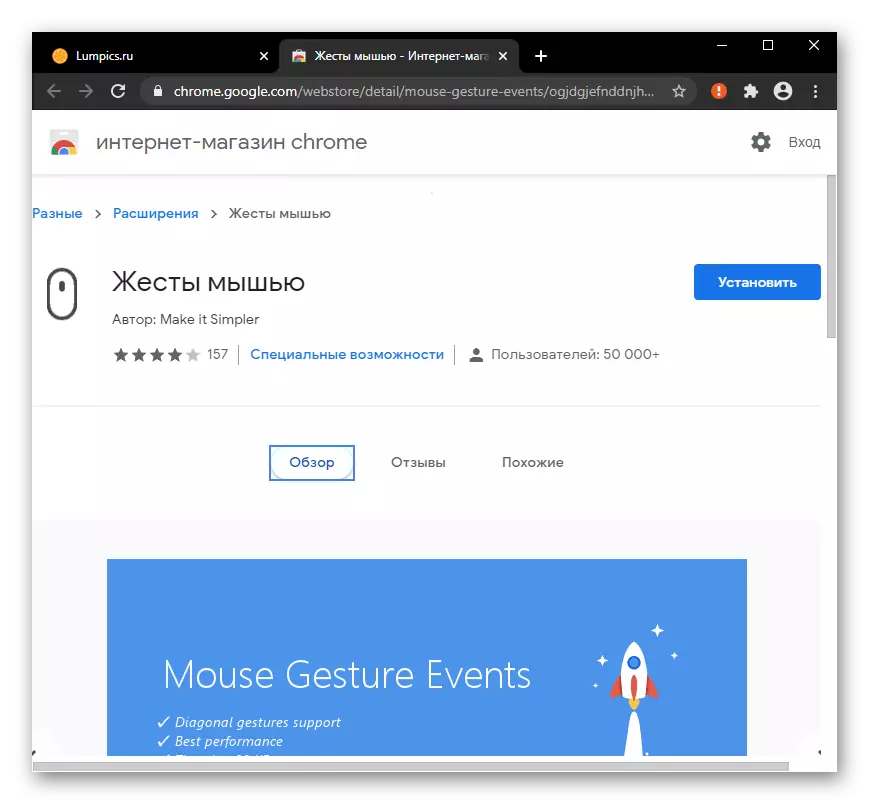
Jirritornaw lejn Yandex, fil- "Settings" li l-appoġġ ta 'ġesti biżżejjed jippermettu, konstatazzjoni funzjoni permezz ta' tfittxija, u mbagħad mur "settings ġest".

Hemm lista ta 'movimenti, fosthom ikklikkja fuq l-oġġett "għeluq tab" u ara liema waħda hija responsabbli għat-twettiq din l-azzjoni. Irrepetiha diversi drabi biex tiftakar u tgawdi aktar mingħajr deliminazzjoni minn qabel.
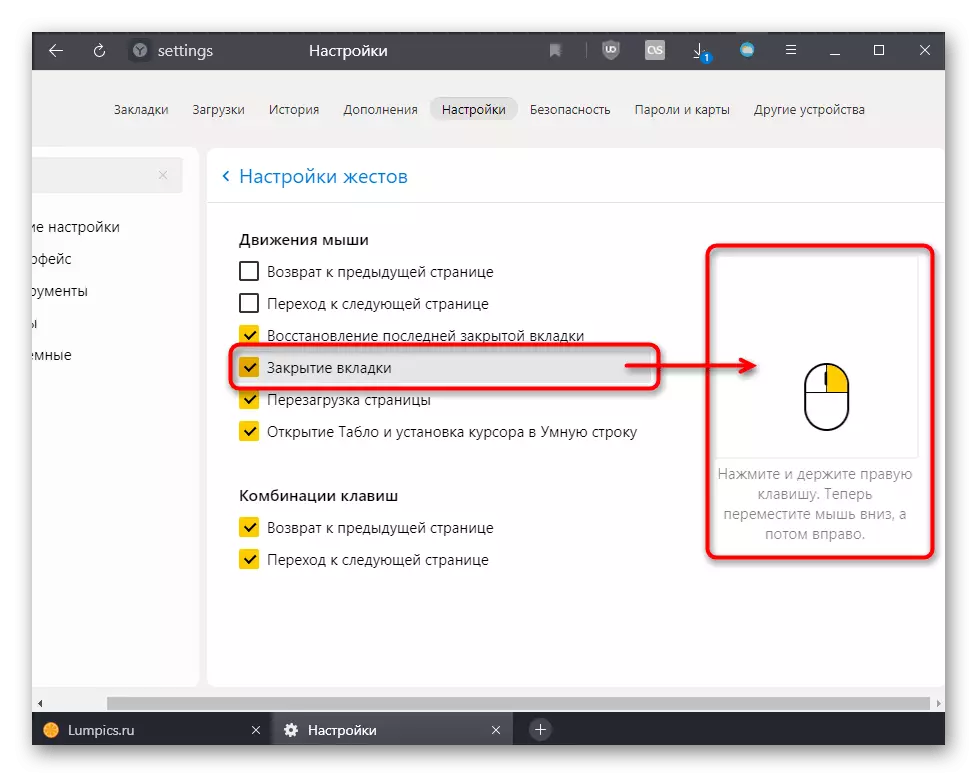
Metodu 6: L-użu ta 'estensjonijiet
Forsi inti tixtieq li ma tagħlaqx il-paġni, imma biex taħbi, pereżempju, minn għajnejn kurjużi fid-dar jew fuq ix-xogħol. Noffru li nużaw l-estensjoni jistaħbewhom billi tagħfas il-buttuna jew il-kombinazzjoni taċ-ċavetta. Aħna se tanalizza dan il-proċess fuq l-eżempju ta 'suppliment buttuna ta' paniku.Niżżel l-estensjoni tal-buttuna tal-paniku minn ħanut tal-kromju online
L-estensjoni hija disponibbli għall-installazzjoni fil-browsers kollha li jaħdmu fuq din il-magna: Yandex.Browser, Opera, New Microsoft Edge, Vivaldi, eċċ.
Innota li l-progress fuq xi paġni (dħul test, eċċ) wara l-użu buttuna ta 'paniku u l-estensjonijiet simili għal dan jista' jiġi reset!
Mhux obbligatorju: Browser Start Settings
Mhux utenti kollha bħal dik meta l-browser magħluq qabel iniedi ma 'tabs mis-sessjoni preċedenti. Mhuwiex kompletament konvenjenti li tagħlaqhom, u huwa aħjar li jiġi kkonfigurat l-għeluq awtomatiku tagħhom.
- Biex tagħmel dan, mur "Settings" permezz tal- "Menu".
- Sib hemm l-oġġett responsabbli għat-tnedija ta 'web browser. Google Chrome huwa l-aħħar blokka ta 'settings bażiċi. Installa l-oġġett "New Tab" Jekk trid, minflok paġni mill-aħħar sessjoni, jinfetaħ tab wieħed biss wieħed.
- Jew agħżel l-għażla "Set Pages" biex tissettja URLs speċifiċi ta 'dawk is-siti li żgur li għandek bżonn kull darba li l-browser jinxtegħel.

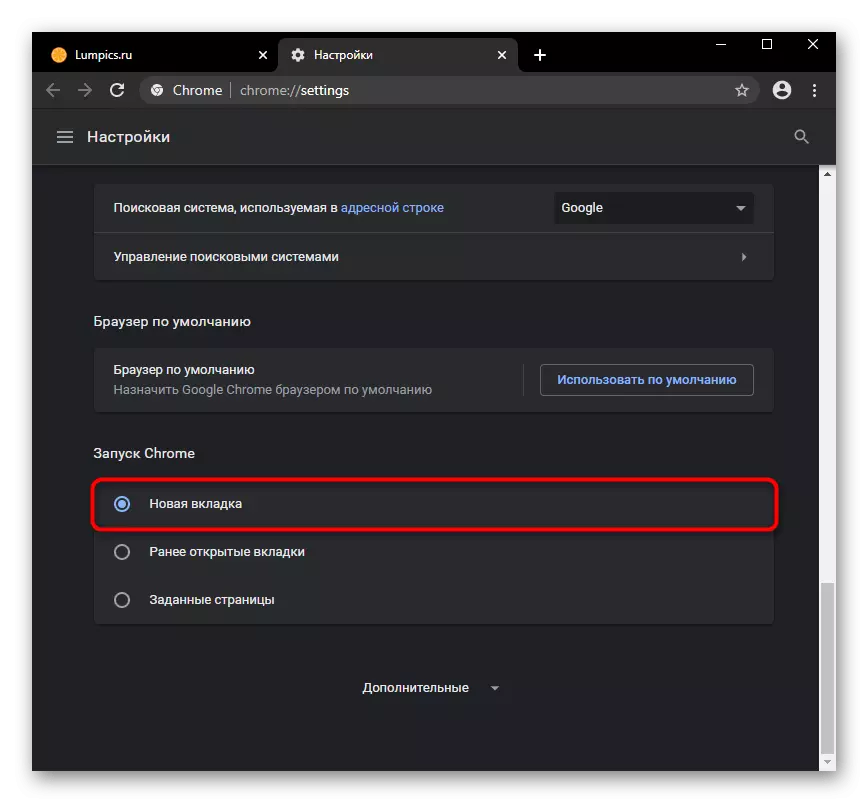
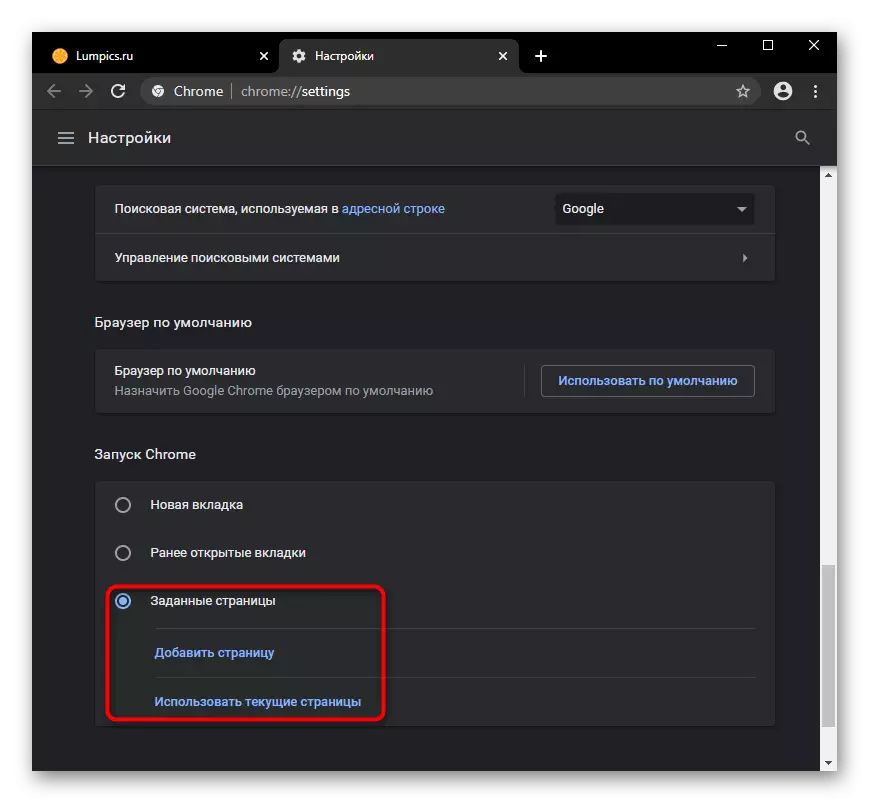
Jiddependi fuq il-browser, dawn il-possibilitajiet jistgħu jvarjaw u jkunu aktar customizable.
Barra minn hekk: karatteristiċi estiżi (vivaldi browser biss)
Barra minn hekk, aħna ninnutaw il-browser Vivaldi, li joffri xogħol aktar konvenjenti ma 'tabs minn web browsers oħra. Għalhekk, hemm panew tal-ġenb li juri n-numru ta 'siti miftuħa, u jekk iċċempel dan il-menu, ser ikollok diversi funzjonijiet ta' kontroll. Tidwir tal-cursor għat-tab, inti tista 'qrib dan fuq il- "cross", iżda l-aktar konvenjenti li tagħmel dan jekk inti grupp paġni. Fil-screenshot, huwa biss ċar li billi tagħfas il-buttuna tista 'tagħlaq il-grupp ta' tabs li saru bla bżonn.

L-istess jista 'jsir u sempliċement billi tagħfas il-buttuna tal-maws dritt fuq il-grupp. Il-partita "Grupp Agħlaq" tidher biss meta, minbarra l-grupp, sit ieħor jew menu tas-sistema huwa miftuħ.
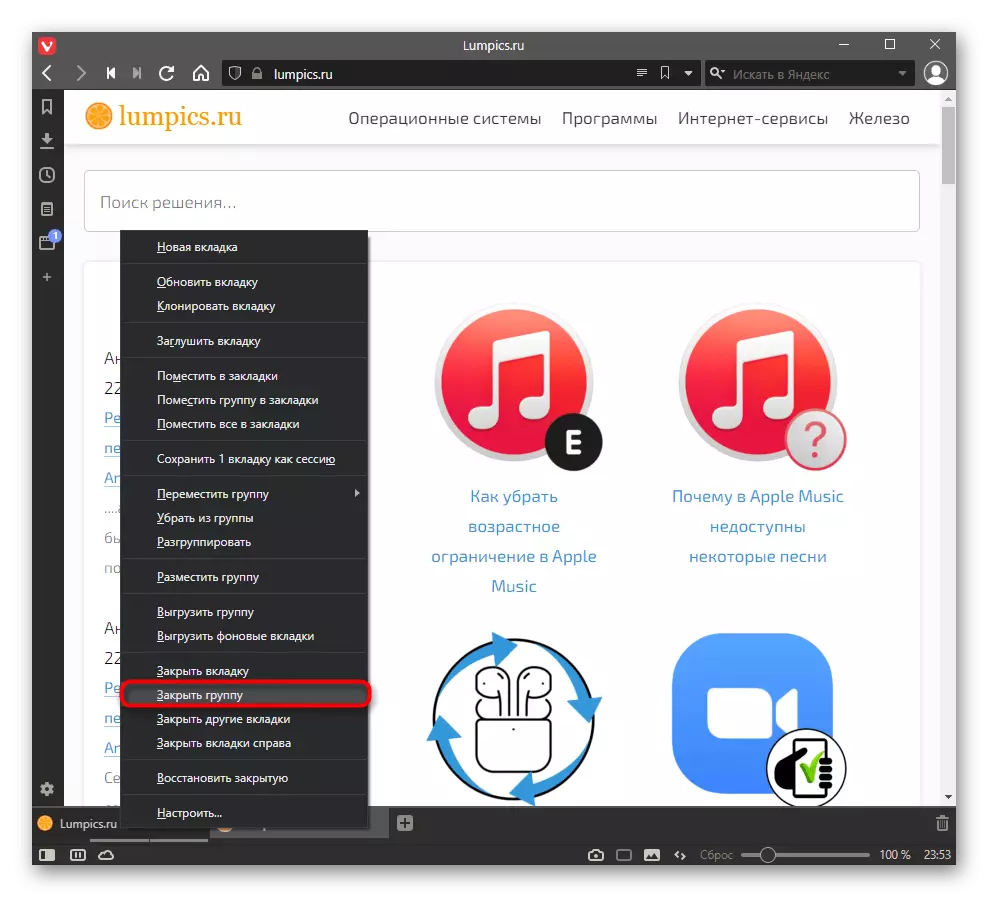
Jekk inti ġġib il-cursor għall- "Cross" buttuna mill-grupp tab, minjaturi pop-up se jidhru bil-paġni, għal kull wieħed minnhom hemm buttuna għeluq separata. Barra minn hekk, jekk tikklikkja fuq il- "cross" prinċipali (il-cursor li fuqu kien oriġina l-cursor), il-paġna attiva se tingħalaq, u jibqgħu tabs oħra miġbura. U l-kombinazzjoni ta 'Alt + Ikklikkja lkm fuq il- "Cross" se tagħlaq it-tabs oħra miġbura flimkien mal-kurrent. Taħt l-attiv (kurrenti) jimplika paġna li tiftaħ meta taċċessa l-grupp.